검색 결과 :
×Bitbucket용 miniOrange SAML SSO(Single Sign On) 사용자가 SAML 2.0 지원 ID 공급자를 사용하여 Bitbucket 서버에 로그인할 수 있습니다. SAML SSO(Single Sign On)는 SAML 2.0 서비스 공급자 역할을 하며 SAML 2.0 ID 공급자를 통해 사용자를 안전하게 인증합니다.
다음은 BitBucket의 다양한 ID 공급자에 대한 단계별 가이드입니다.
| 국내이재민 | 링크 |
|---|---|
| ADFS | Click Here |
| 하늘빛 광고 | Click Here |
| 비티움 | Click Here |
| 중앙 집중화 | Click Here |
| 스위트 룸 G | Click Here |
| Jboss 키클로크 | Click Here |
| Okta | Click Here |
| OneLogin | Click Here |
| 세일즈 포스 | Click Here |
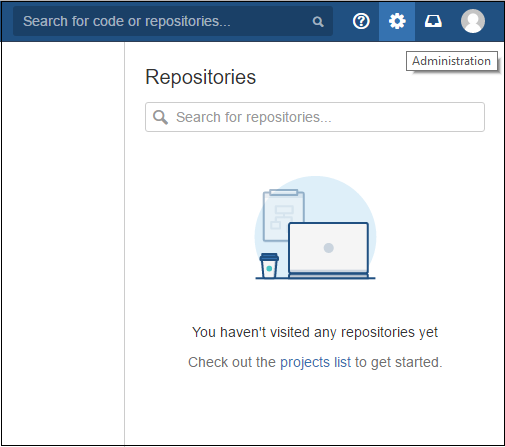
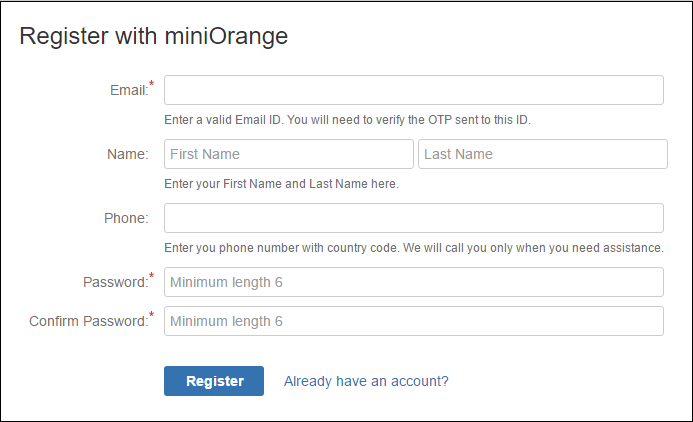
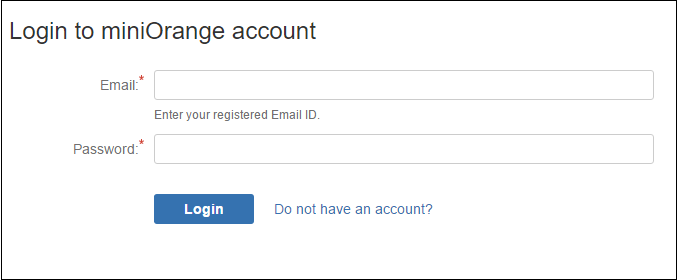
| IdP 엔터티 ID | https://auth.miniorange.com/moas |
| 싱글 사인온 URL | https://auth.miniorange.com/moas/idp/samlsso |
| ID 공급자 인증서 | miniOrange 관리 콘솔에서 다운로드한 인증서를 업로드하세요. |
| 사용자 이름 속성 | Bitbucket 사용자 이름 |
| 로그인 버튼 텍스트 | 미니오렌지 |
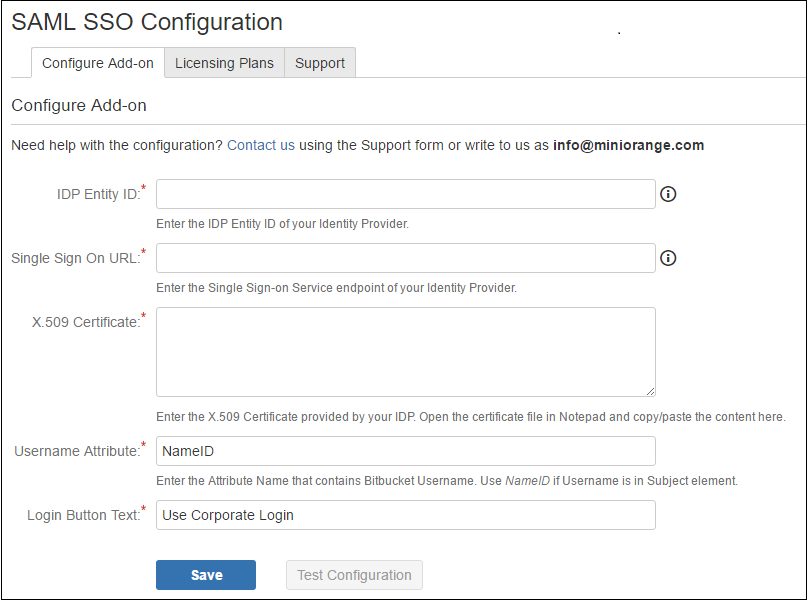
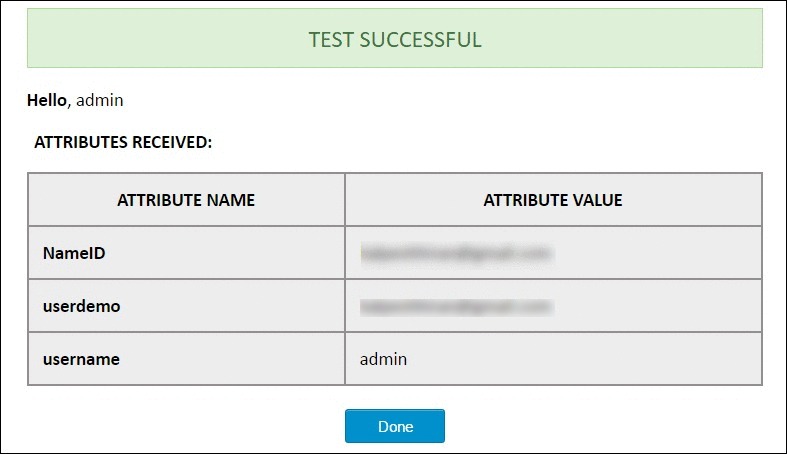
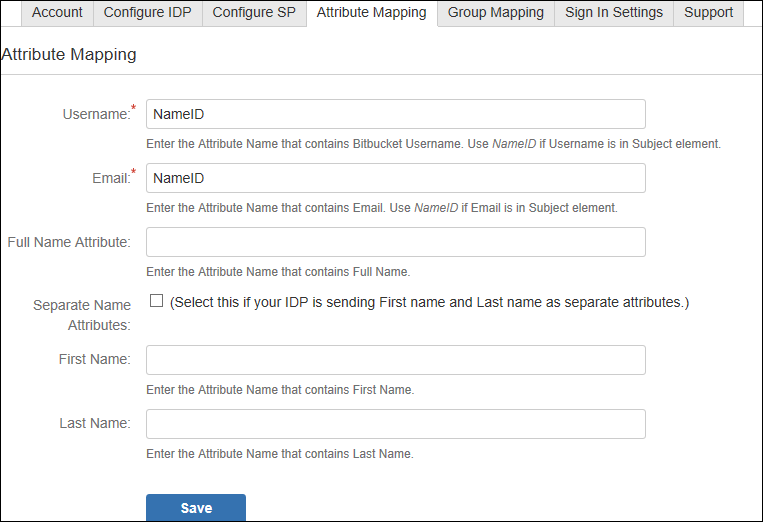
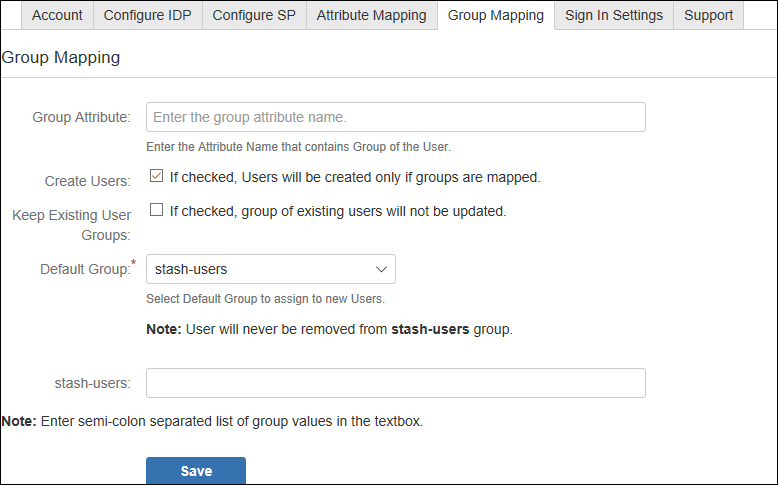
Atlassian Bitbucket 웹사이트에 로그인하는 방법에는 여러 가지가 있습니다.
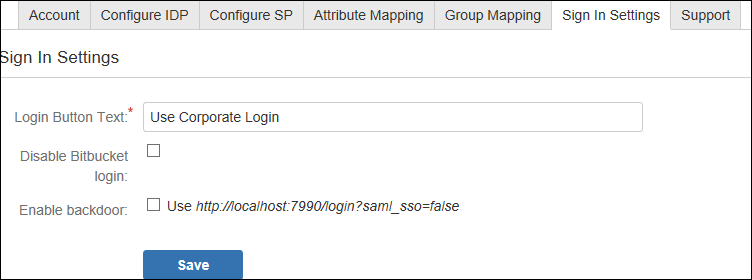
비즈니스 평가판 무료
원하는 내용을 찾지 못한 경우 다음 주소로 문의해 주세요. info@miniorange.com 또는로 문의 +1 978 658 9387 Atlassian Single Sign On(SSO)에 대한 질문에 대한 답변을 찾으세요.